一幅作品的格調往往由它的色調決定,本教程給大家帶來的是用photoshop制作超酷色調海報,色彩絢麗而富有個性,下面打開我們的ps,一起來學習吧!
因為現在也有一部分網友喜歡非主流效果,而這種效果色調也是比較關鍵的,下面我們就來學習這個教程,希望對您有所幫助。
先看看最終效果:

效果圖
1、打開素材圖片。

圖1
2、隨便添加一點特色的背景。你可以根據自己的喜好任意制作一些色調。效果如下圖:

圖2
這里使用的顏色是(從左到右):#f17d0c, #780606, #000000, #dc0c0c, #ee9d0d, #e58c0c and #f4f424。
3、新建一個圖像,800*600的吧。為這個圖像添加下以下圖案。
添加的方式第一種是導入這張圖片,直接用下圖現成的。第二種你可以直接選擇油漆桶工具,樣式選擇圖案,然后選擇默認的隨便一種圖案,新建一個圖層進行填充。

圖3
4、對這張圖片進行操作。首先圖像菜單---調整----去色。再圖像菜單---調整----色階。參數設置為130,0,220。得到以下效果:
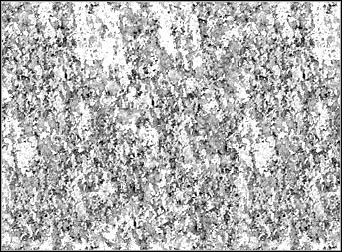
圖4
暫時先把這張新圖片保存為psd文件,馬上就要用到它,我這里取名叫ori.psd。
5、回到我們三個美女的圖片,將圖像調整一下角度顯得有創意一點,這里調整了-15度。

圖5
|||
6、選擇多色圖層(就是那個人物后面亂七八糟顏色的圖層),執行濾鏡—扭曲—置換,參數設置如下:

圖6
點擊"好"按鈕后,選擇剛才保存的那張psd,就是剛才我保存的ori.psd:
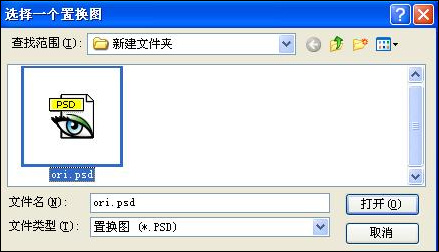
圖7
打開后效果如下:

圖8
7、復制人物圖層,將下面一個圖層(原人物圖層)執行一次上面的操作,這樣人物的周邊也會出現雜色感覺的效果。

圖9
8、將背景色改為黑色。

圖10
|||
9、在人物和彩色背景之間添加一個圖層,使用自定義形狀工具畫一些放射感覺的線條。畫的時候選擇黑色,畫好后這個圖層模式改為疊加,透明度降低到50%。
再導入一張音箱的圖片。調節透明度到50%或者以下。

圖11
10、添加一些大樓的素材,這些素材比較多了。導入進來調整角度(我這里是-15度),添加后填充黑色。

圖12
11、輸入一些文字就完工咯!

圖13
12、我們可以使用色階給圖片更改不同效果。
添加一個色階圖層(注:添加色階圖層,就是在圖層面板下面點擊黑白陰陽符的按鈕,選擇色階)

圖14
調節色階為38,1,223得到以下效果。

圖15
|||
13、你也可以添加一個色相飽和度的圖層(添加方式和添加色階圖層一樣)
設置如下:
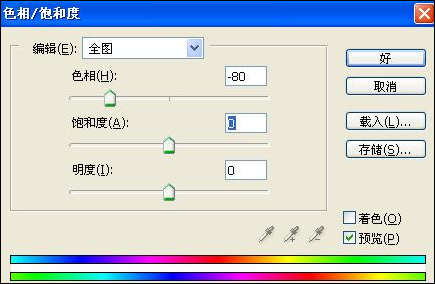
圖16
得到超酷的效果:

圖17
14、一樣使用色相飽和度圖層,設置數值為:45,30,0,效果如下:

圖18
新聞熱點
疑難解答